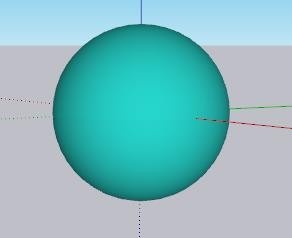1、点击画圆工具。

2、在工作区画一个圆。圆弧段数定为44,半径定为1000mm。
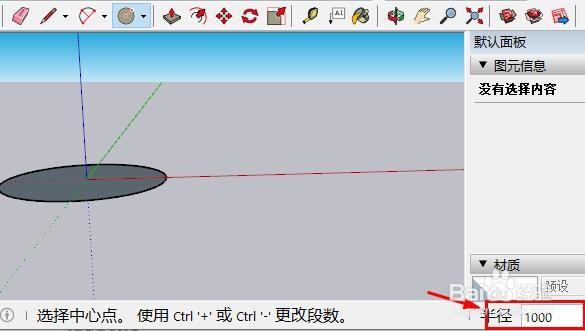
3、点击旋转工具,鼠标放在蓝轴上上下移动,当量角器变成绿色时,按住键盘上的shift键锁定量角器(非常关键)。
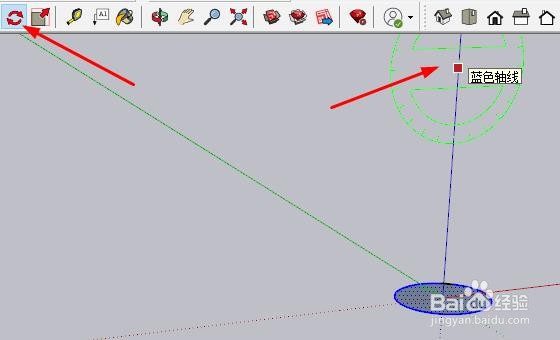
4、继续按住shift键,鼠标拖动量角器,使量角器的中心和圆心重合,释放鼠标。
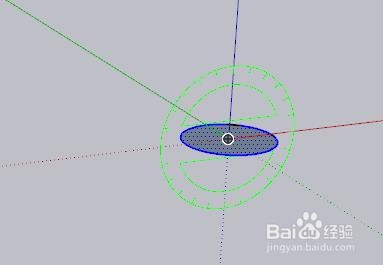
5、继续按住shift键,向右拖动鼠标。
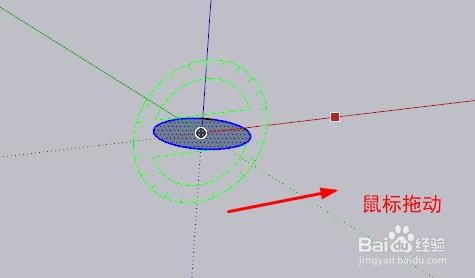
6、释放shift键,按住Ctrl键,鼠标向上拖动,对话框输入90°,得到完全相同并相互成垂直的两个圆。
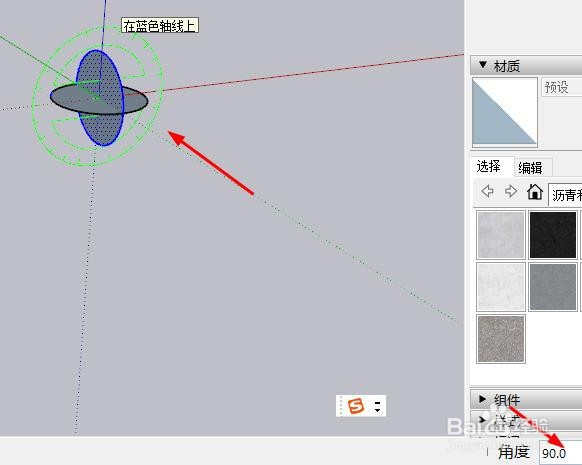
7、点击--路径跟随 工具
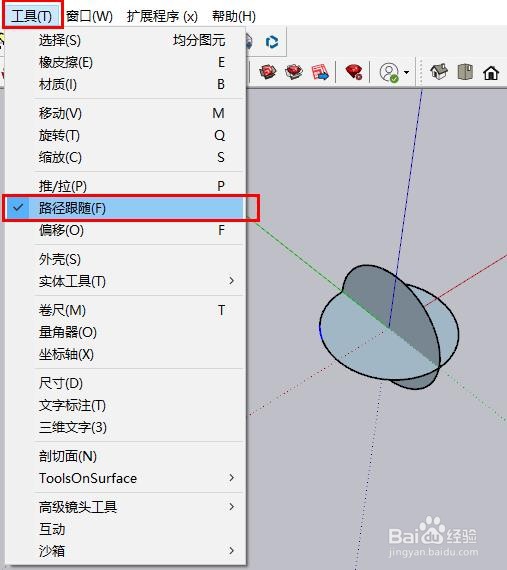
8、鼠标移动到半圆上,当出现红色路径引导线时,鼠标开始沿红色线移动。
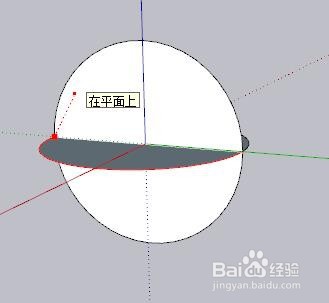
9、很快可以看到圆球的形成过程。
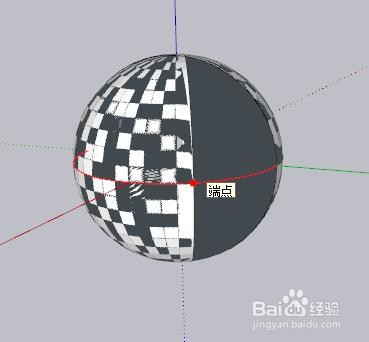

10、释放鼠标,可以看到圆球。
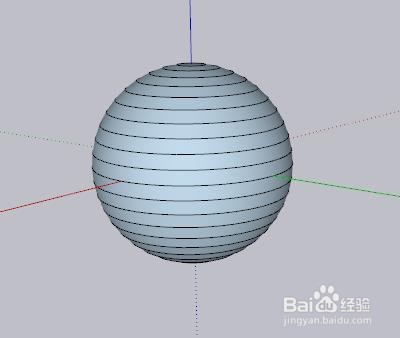
11、框选整个圆球,右击鼠标,柔化边线。

12、点击--柔化。再次释放鼠标,看到效果。
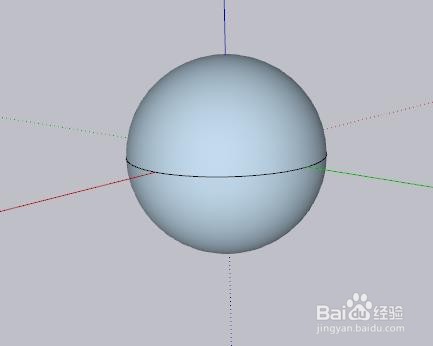
13、选择中间线,右击鼠标---隐藏中间线。
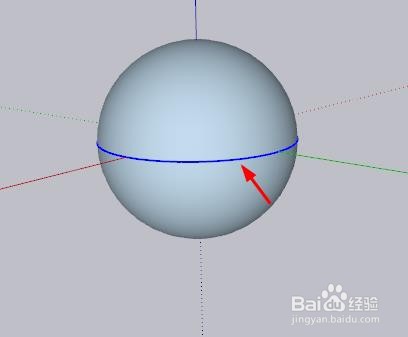

14、这就是画好的圆球。
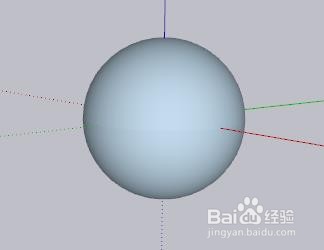
15、给圆球上个颜色吧,更好看。